win10电脑无缘无故自动安装软件,一起来了解一下如何阻止win10自动安装软件吧。
1、同时按win+R键打开运行,然后输入gpedit.msc,单击确定。
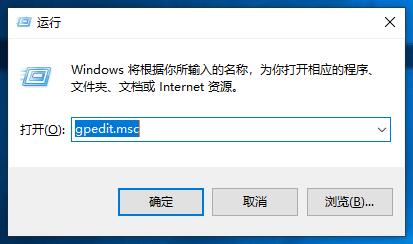
2、在本地组策略编辑器中,打开Windows设置,打开安全设置,然后找到本地策略。
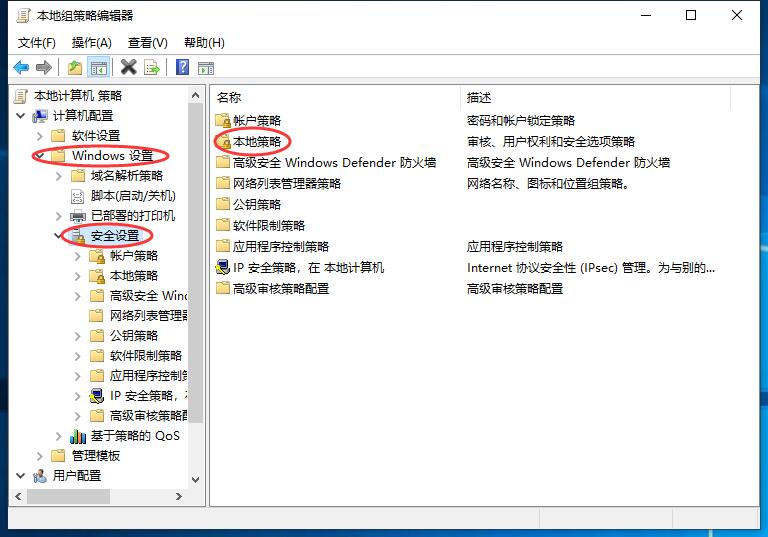
3、接下来找到“安全选项”并点击。
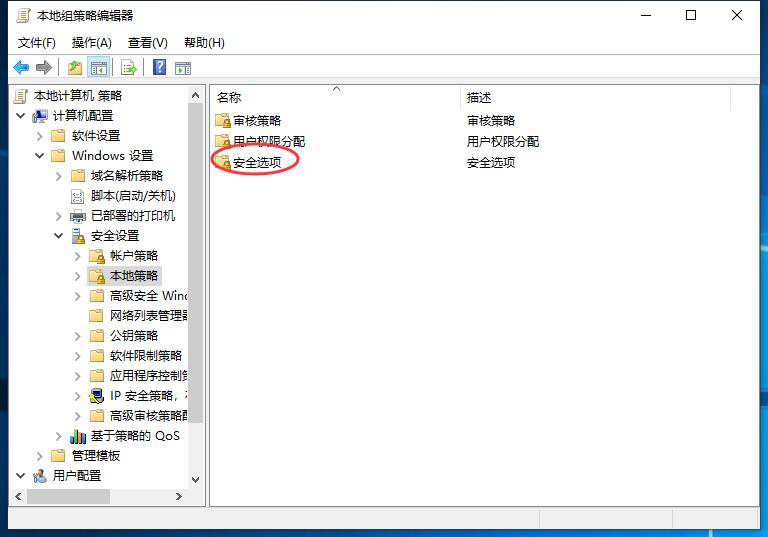
4、向下拉找到“用户账户管理员批准的提升权道限的行为”并双击打开。
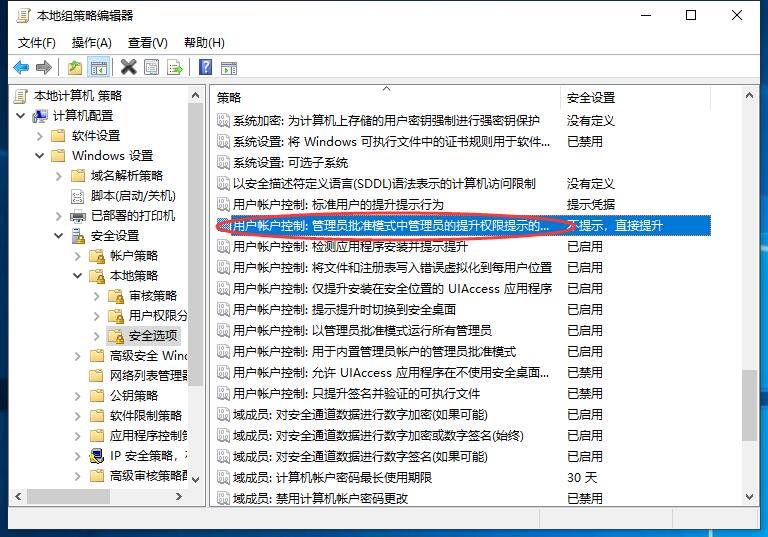
5、将“不提示,直接提升”更改为“同意提示”即可。
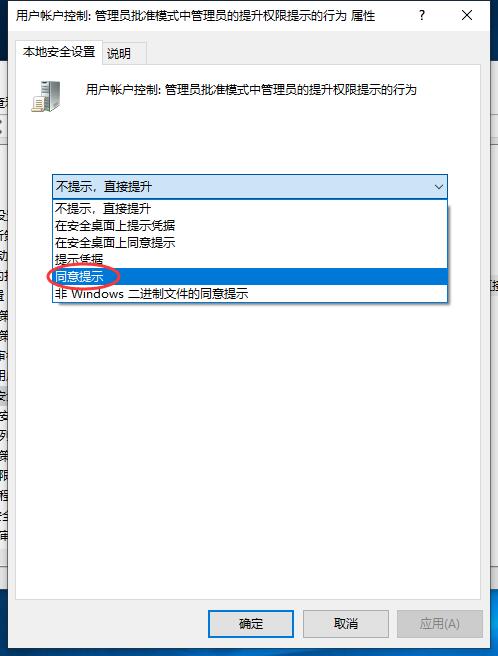
以上就是怎么阻止电脑自动安装软件的内容了,希望对各位有所帮助。
点击阅读全文